Python - PIP (Italiano)
Ciao a tutti, aspiranti programmatori Python! Oggi inizieremo un viaggio avventuroso nel mondo di PIP, l'installer dei pacchetti di Python. Non preoccupatevi se siete nuovi alla programmazione; vi guiderò attraverso ogni passo con la stessa cura e entusiasmo che ho sempre usato nella mia classe. Iniziamo!
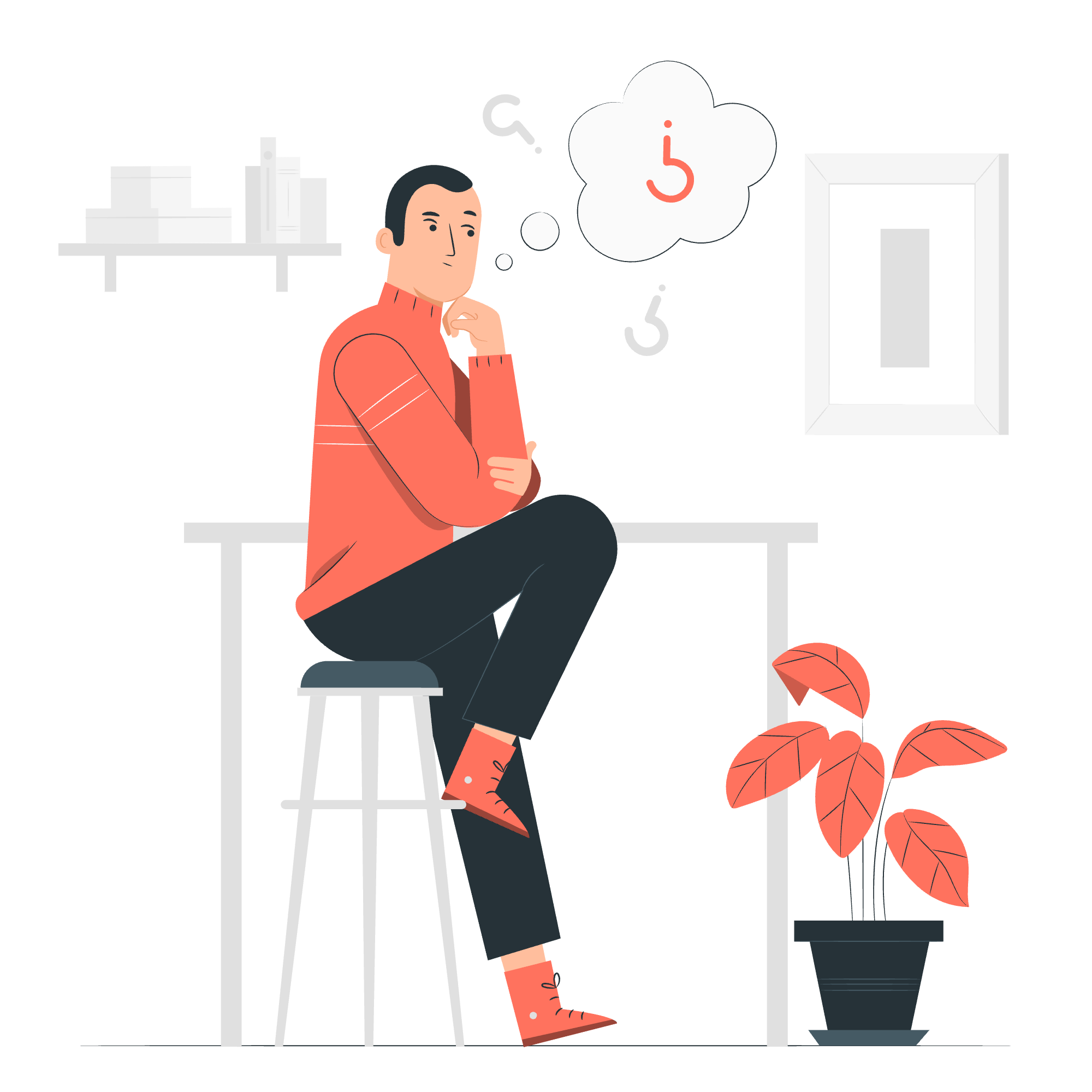
Pip in Python
PIP significa "Pip Installs Packages" (sì, è un acronimo ricorsivo!). Pensate a PIP come al vostro assistente personale per gestire le librerie Python. È come avere una scatola magica che può recuperare qualsiasi strumento (pacchetto) necessario per i vostri progetti Python.
Quando ho iniziato a insegnare Python, dicevo ai miei studenti di immaginare PIP come un bibliotecario utile. Ogni volta che avete bisogno di un libro specifico (pacchetto), basta chiedere al bibliotecario (PIP), e lui lo troverà per voi, lo organizzerà sulla vostra scaffale e lo manterrà aggiornato!
Installazione di pip
La maggior parte delle installazioni moderne di Python includono PIP pre-installato. Tuttavia, se scoprite di non avere questo strumento utile, non preoccupatevi! Ecco come ottenerlo:
- Scarica lo script
get-pip.pyda https://bootstrap.pypa.io/get-pip.py - Apri il prompt dei comandi o il terminale
- Vai alla directory dove hai salvato
get-pip.py - Esegui il seguente comando:
python get-pip.pyPer verificare l'installazione, digita:
pip --versionSe vedi un numero di versione, congratulazioni! Hai installato PIP con successo.
Installazione dei Pacchetti con pip
Ora che abbiamo il nostro bibliotecario (PIP) pronto, iniziamo a prendere in prestito alcuni libri (installare pacchetti)! La sintassi di base per installare un pacchetto è:
pip install nome_pacchettoPer esempio, installiamo la popolare libreria requests:
pip install requestsPIP farà la sua magia, scaricando e installando il pacchetto insieme a qualsiasi dipendenza possa avere. È come chiedere un libro e ottenere una intera serie!
Aggiornamento dei Pacchetti
Le librerie, come i libri, spesso ricevono nuove edizioni. Per aggiornare un pacchetto alla sua versione più recente, usa:
pip install --upgrade nome_pacchettoPer esempio, per aggiornare la nostra libreria requests:
pip install --upgrade requestsElenco dei Pacchetti Installati
Curioso di sapere quali libri (pacchetti) hai sulla tua scaffale? PIP può darti un elenco:
pip listQuesto comando mostrerà tutti i pacchetti installati e le loro versioni. È come fare l'inventario della tua biblioteca Python!
Disinstallazione dei Pacchetti
A volte, dobbiamo fare spazio sulle nostre scaffale. Per rimuovere un pacchetto, usa:
pip uninstall nome_pacchettoPer esempio:
pip uninstall requestsPIP chiederà conferma prima di rimuovere il pacchetto. È sempre buona idea rivedere prima di dire arrivederci a un pacchetto!
Congelamento dei Pacchetti Installati
Quando lavori su un progetto, è spesso utile creare uno snapshot della tua libreria attuale. Questo si chiama "congelamento" delle tue esigenze:
pip freeze > requirements.txtQuesto comando crea un file chiamato requirements.txt con un elenco di tutti i pacchetti installati e le loro versioni. È come creare un catalogo della tua biblioteca Python!
Uso di un File requirements.txt
Ricordi quel catalogo che abbiamo appena creato? È incredibilmente utile quando si configura un nuovo ambiente o si condivide il progetto. Per installare tutti i pacchetti elencati in un file requirements.txt, usa:
pip install -r requirements.txtQuesto comando dice a PIP di leggere il file e installare tutti i pacchetti elencati. È come dare al tuo bibliotecario una lista della spesa!
Uso degli Ambienti Virtuali
Gli ambienti virtuali sono come stanze private di lettura nella nostra biblioteca Python. Consentono di creare spazi isolati per diversi progetti, ognuno con il proprio set di pacchetti. Questo impedisce conflitti tra le esigenze dei progetti.
Per creare un ambiente virtuale, usa:
python -m venv myenvPer attivarlo:
- Su Windows:
myenv\Scripts\activate - Su macOS e Linux:
source myenv/bin/activate
Una volta attivato, ogni pacchetto che installi sarà specifico per questo ambiente.
Ecco una tabella che riassume i principali comandi di PIP che abbiamo coperto:
| Comando | Descrizione |
|---|---|
pip install nome_pacchetto |
Installa un pacchetto |
pip install --upgrade nome_pacchetto |
Aggiorna un pacchetto |
pip list |
Elenca i pacchetti installati |
pip uninstall nome_pacchetto |
Disinstalla un pacchetto |
pip freeze > requirements.txt |
Crea un file di requisiti |
pip install -r requirements.txt |
Installa da un file di requisiti |
Ricorda, PIP è il tuo amichevole bibliotecario Python, sempre pronto ad aiutarti a gestire i tuoi pacchetti. Non aver paura di sperimentare ed esplorare nuove librerie – è così che diventerai un programmatore migliore!
Nei miei anni di insegnamento, ho visto innumerevoli studenti passare dalla confusione alla sicurezza con PIP. Potrebbe sembrare complicato all'inizio, ma con la pratica, sarai in grado di gestire le tue librerie Python come un professionista in breve tempo.
Allora, vai avanti e inizia a costruire la tua biblioteca Python. Chi sa? Il prossimo bestseller nel mondo della programmazione potrebbe essere scritto da te, usando gli strumenti che PIP ti ha aiutato a scoprire!
Buon coding, e che la tua avventura con Python sia piena di pacchetti entusiasmanti e progetti di successo!
Credits: Image by storyset
